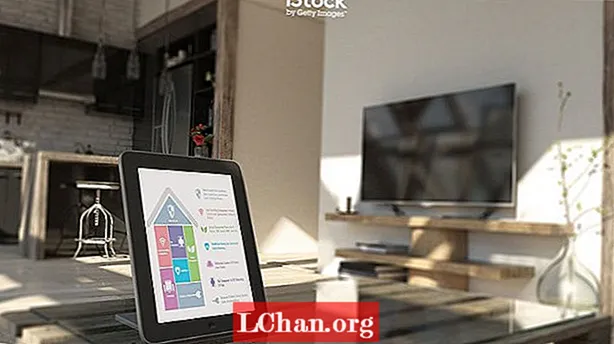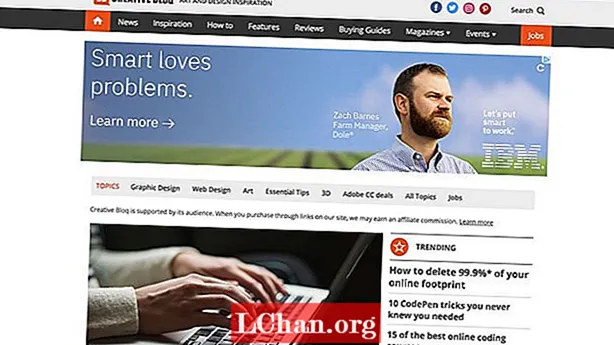
ເນື້ອຫາ
- ວິທີການປິດການແຈ້ງເຕືອນເວັບໃນ Google Chrome
- ປິດການແຈ້ງເຕືອນຜ່ານເວັບໃນ Firefox (PC, Mac, Android)
- ປິດການແຈ້ງເຕືອນຜ່ານເວັບໃນ Microsoft Edge (PC)
- ປິດການແຈ້ງເຕືອນເວັບໃນ Safari (Mac)

ຖ້າທ່ານເປັນຜູ້ ນຳ ໃຊ້ເວັບປົກກະຕິ, ທ່ານແນ່ນອນວ່າທ່ານຈະໄດ້ເຫັນແຈ້ງການຈາກເວັບໄຊທ໌ທີ່ທ່ານເຂົ້າເບິ່ງເປັນປະ ຈຳ ຢູ່ເບື້ອງຂວາເທິງສຸດຂອງ ໜ້າ ຈໍຂອງທ່ານ. ທຸກໆເວັບໄຊທ໌້ຕ້ອງໄດ້ຂໍອະນຸຍາດສົ່ງສິ່ງເຫລົ່ານີ້, ແຕ່ຍ້ອນວ່າທ່ານກົດປຸ່ມ "ອະນຸຍາດ" ຄັ້ງດຽວ, ບໍ່ໄດ້ ໝາຍ ຄວາມວ່າມັນຕ້ອງຢູ່ແບບນັ້ນ. ຖ້າທ່ານເຄີຍປ່ຽນໃຈ, ທ່ານສາມາດປິດການແຈ້ງເຕືອນເວັບຫຼືຢຸດພວກມັນໄດ້ທຸກເວລາ.
ໃນຂະນະທີ່ການຊຸກຍູ້ການແຈ້ງເຕືອນຈາກ Creative Bloq ແມ່ນວິທີທີ່ດີທີ່ສຸດທີ່ຈະຕິດຕາມຂ່າວແລະແນວໂນ້ມຂອງອຸດສາຫະ ກຳ ການອອກແບບລ້າສຸດ, ພວກເຮົາຮັບຮູ້ແລະເຂົ້າໃຈວ່າທ່ານອາດຈະບໍ່ຕ້ອງການທີ່ຈະໄດ້ຮັບມັນ. ນັ້ນແມ່ນເຫດຜົນທີ່ພວກເຮົາໄດ້ເອົາບົດຄວາມນີ້ມາຊ່ວຍທ່ານໃນການປິດການແຈ້ງເຕືອນໃນ Google Chrome, Firefox, Microsoft Edge ແລະ Safari ທຸກຄັ້ງທີ່ທ່ານຕ້ອງການ.
ໝາຍ ເຫດ: iPhone ແລະ iPad ປ້ອງກັນການແຈ້ງເຕືອນຜ່ານເວັບໂດຍອັດຕະໂນມັດ, ສະນັ້ນທຸກຄົນທີ່ມີອຸປະກອນ Apple ທີ່ເຄື່ອນທີ່ບໍ່ ຈຳ ເປັນຕ້ອງກັງວົນກ່ຽວກັບການປິດການໃຊ້ງານເຫຼົ່ານີ້.
ວິທີການປິດການແຈ້ງເຕືອນເວັບໃນ Google Chrome
ເປີດ Google Chrome ໃນອຸປະກອນຂອງທ່ານແລະຜ່ານຂັ້ນຕອນດັ່ງຕໍ່ໄປນີ້: ແລະໄປທີ່ແຖບ 'ການຕັ້ງຄ່າ', ທີ່ພົບຢູ່ໃນເມນູເລື່ອນລົງເມື່ອທ່ານກົດປຸ່ມຈຸດຕັ້ງສາມແຈຢູ່ແຈຂວາເທິງສຸດຂອງ browser. ເລື່ອນລົງໄປທີ່ 'ຂັ້ນສູງ', ແລະເປີດສ່ວນ 'ການຕັ້ງຄ່າເນື້ອຫາ' ພາຍໃຕ້ 'ຄວາມເປັນສ່ວນຕົວແລະຄວາມປອດໄພ'.
- ເປີດ "ການຕັ້ງຄ່າ" (ຊອກຫາຜ່ານສາມຈຸດຕັ້ງຢູ່ແຈຂວາມືເທິງຂອງ browser)
- ເລື່ອນລົງໄປທີ່ 'Advanced'
- ເປີດຫົວຂໍ້ 'ການຕັ້ງຄ່າເນື້ອຫາ' ຢູ່ພາຍໃຕ້ 'ການຄວບຄຸມຄວາມເປັນສ່ວນຕົວ'

ໃນນີ້ທ່ານຈະເຫັນແຖບ 'ການແຈ້ງເຕືອນ' ເຊິ່ງເມື່ອທ່ານກົດເຂົ້າໄປມັນຈະເປີດເຜີຍເວັບໄຊທ໌ທັງ ໝົດ ທີ່ທ່ານໄດ້ຮັບອະນຸຍາດແລະສະກັດຈາກການສົ່ງການແຈ້ງເຕືອນເວັບໃຫ້ທ່ານ.
ເພື່ອສະກັດເວັບໄຊ, ພຽງແຕ່ກົດທີ່ສາມຈຸດຕັ້ງຢູ່ທາງຂ້າງຊື່ຂອງມັນພາຍໃຕ້ສ່ວນ 'ອະນຸຍາດ' ແລະກົດປຸ່ມ Block. ການເລືອກຕົວເລືອກ Remove ຈະ ໝາຍ ຄວາມວ່າເວັບໄຊທ໌ທີ່ຢູ່ໃນ ຄຳ ຖາມຈະສາມາດຖາມທ່ານໄດ້ວ່າທ່ານຕ້ອງການທີ່ຈະເຮັດໃຫ້ການແຈ້ງເຕືອນຂອງເວັບອີກຄັ້ງໃນເວລາທີ່ທ່ານໄປຢ້ຽມຢາມ, ເຊິ່ງມັນເປັນສິ່ງທີ່ຄວນຄິດໄວ້ໃນໃຈ.
ແລະຖ້າທ່ານຕ້ອງການປ່ຽນພວກມັນຄືນບໍ? ພຽງແຕ່ປະຕິບັດຕາມຂັ້ນຕອນດຽວກັນຂ້າງເທິງແຕ່ແທນທີ່ຈະກົດປຸ່ມ Block, ກົດອະນຸຍາດ
ການປ່ຽນແປງການຕັ້ງຄ່າທັງ ໝົດ ແມ່ນຖືກ ນຳ ໃຊ້ກັບບັນຊີ Chrome ຂອງທ່ານ, ສະນັ້ນທ່ານບໍ່ ຈຳ ເປັນຕ້ອງກັງວົນກ່ຽວກັບການອັບເດດອຸປະກອນແຕ່ລະຄົນ (ຕາບໃດທີ່ທ່ານ ກຳ ລັງໃຊ້ໂປແກຼມທ່ອງເວັບດຽວກັນເຂົ້າສູ່ລະບົບ ສຳ ລັບແຕ່ລະອັນ).
ປິດການແຈ້ງເຕືອນຜ່ານເວັບໃນ Firefox (PC, Mac, Android)
ຖ້າ Firefox ເປັນໂປແກຼມທ່ອງເວັບຂອງທ່ານແລະທ່ານ ກຳ ລັງໃຊ້ Mac ຫລື PC, ວິທີທີ່ງ່າຍທີ່ສຸດທີ່ຈະປິດການແຈ້ງເຕືອນແມ່ນການເຂົ້າມາ ກ່ຽວກັບ: ຄວາມມັກ # ຄວາມເປັນສ່ວນຕົວ ໂດຍກົງໃນປ່ອງ URL ທີ່ຢູ່ດ້ານເທີງຂອງ browser.

ຫຼັງຈາກນັ້ນ, ປະຕິບັດຕາມຂັ້ນຕອນເຫຼົ່ານີ້:
- ເລື່ອນລົງໄປທີ່ 'ການອະນຸຍາດ'
- ຫຼັງຈາກນັ້ນ 'ການແຈ້ງເຕືອນ', ແລະກົດປຸ່ມ 'ຕັ້ງຄ່າ'
- ຈາກບ່ອນນີ້ທ່ານສາມາດແກ້ໄຂສະຖານທີ່ໃດທີ່ຈະອະນຸຍາດແລະສະກັດກັ້ນບໍ່ໃຫ້ທ່ານສົ່ງຕົວທ່ອງເວັບທີ່ຢູ່ໃນຕົວທ່ອງເວັບກ່ອນທີ່ຈະກົດປຸ່ມ Settings Settings ຢູ່ທາງລຸ່ມ.
Firefox ຢູ່ໃນໂທລະສັບຮຽກຮ້ອງໃຫ້ໄປຫາເວັບໄຊທ໌ທີ່ທ່ານຕ້ອງການຢຸດການແຈ້ງເຕືອນໂດຍກົງ. ຊອກ padlock ຢູ່ແຈເບື້ອງຊ້າຍດ້ານເທິງ, ໃຫ້ຄລິກໃສ່ມັນແລະ 'ແກ້ໄຂການຕັ້ງຄ່າເວັບໄຊທ໌' ຈະປາກົດຂຶ້ນ. ກົດປຸ່ມນັ້ນແລະທ່ານຈະເຫັນຕົວເລືອກ 'ການແຈ້ງເຕືອນ' ທີ່ມີກ່ອງກາເຄື່ອງ ໝາຍ ຢູ່ເບື້ອງຂວາ. ກົດປຸ່ມ“ ລຶບລ້າງ” ຢູ່ທາງລຸ່ມຂອງປ່ອງຢ້ຽມນີ້ແລະທ່ານຈະໄດ້ລົງທະບຽນ.
ປິດການແຈ້ງເຕືອນຜ່ານເວັບໃນ Microsoft Edge (PC)
ຖ້າທ່ານເປັນຜູ້ ນຳ ໃຊ້ Microsoft Edge, ທ່ານ ຈຳ ເປັນຕ້ອງເຂົ້າເຖິງສ່ວນ Over Edge (ເມນູຫລັກ) ຜ່ານສາມຈຸດນອນໃນແຈຂວາເທິງ. ນີ້ທ່ານຈະເຫັນຕົວເລືອກທີ່ມີຊື່ວ່າ 'ການຕັ້ງຄ່າ' ຕາມດ້ວຍ 'ເບິ່ງການຕັ້ງຄ່າຂັ້ນສູງ', ເຊິ່ງມີຕົວເລືອກ 'ການແຈ້ງເຕືອນ'.
ທີ່ນີ້ທ່ານຕ້ອງກົດທີ່ 'ການອະນຸຍາດເວບໄຊທ໌' ເພື່ອຄວບຄຸມສິ່ງທີ່ແຕ່ລະ ໜ້າ ສາມາດເຮັດໄດ້ກັບໂປແກຼມທ່ອງເວັບ Microsoft Edge ຂອງທ່ານ, ລວມທັງການສັ່ງຈອງຈາກການແຈ້ງເຕືອນເວັບ.
ປິດການແຈ້ງເຕືອນເວັບໃນ Safari (Mac)
Safari, ອີກເທື່ອຫນຶ່ງ, ແມ່ນແຕກຕ່າງກັນເລັກຫນ້ອຍ. ດ້ວຍໂປແກຼມທ່ອງເວັບນີ້ທ່ານ ຈຳ ເປັນຕ້ອງເລີ່ມຕົ້ນໂດຍການເປີດໂປແກຼມ Preferences ຂອງ Safari ແລະຊອກຫາຕົວເລືອກ 'ເວັບໄຊທ໌' ຢູ່ເທິງສຸດຂອງ ໜ້າ ຈໍ. ກົດທີ່ນີ້ແລະຢູ່ໃນບັນຊີລາຍຊື່ເບື້ອງຊ້າຍທ່ານຈະເຫັນ 'ການແຈ້ງເຕືອນ'. ໃນທີ່ນີ້ທ່ານຈະພົບເຫັນທຸກເວັບໄຊທ໌ທີ່ທ່ານໄດ້ສະ ໝັກ ເຂົ້າມາ, ແລະທ່ານສາມາດກວດເບິ່ງວ່າອະນຸຍາດຫຼືປະຕິເສດຢູ່ໃນເມນູແບບເລື່ອນລົງຂ້າງໆຂອງແຕ່ລະບ່ອນ.